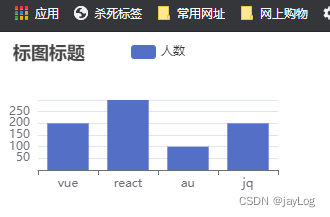
echarts:在html中使用
在html中使用echarts
·
安装
两种安装方式:
-
可以在官网下载个版本的包
-
也可以使用npm下载
npm install echarts

我们只需要echarts.js或echarts.min.js。这是打包好的文件
在html中使用
引入echarts
<script type="text/javascript" src="./echarts.js"></script>
定义外边
<style type="text/css">
#demo{/* 必须设置宽高*/
width: 300px;
height: 200px;
}
</style>
<div id="demo">
</div>
### 初始化
let ecDemo = echarts.init(document.getElementById("demo"))
定义配置
let options = {
// 标题设置
title:{text:'标图标题'},
tooltip:{},//提示框
legend:{// 数据标识
data:["人数"]
},
// x轴标记
xAxis:{
data:["vue","react","au",'jq']
},
// y轴标记
yAxis:{},
// 数据系列
series:[
{
name:'人数',
type:'bar',
data:[200,300,100,200]
}
]
}

把配置添加到对象中
ecDemo.setOption(options)
效果:

完整代码如下 :
<!DOCTYPE html>
<html>
<head>
<meta charset="utf-8">
<meta name="viewport" content="width=device-width, initial-scale=1">
<!-- 要确认echarts.js所在的路径是正确的 -->
<script type="text/javascript" src="./echarts.js"></script>
<title></title>
</head>
<body>
<style type="text/css">
#demo{/* 必须设置宽高*/
width: 300px;
height: 200px;
}
</style>
<div id="demo">
</div>
</body>
<script type="text/javascript">
let ecDemo = echarts.init(document.getElementById("demo"))
let options = {
// 标题设置
title:{text:'标图标题'},
tooltip:{},//提示框
legend:{// 数据标识
data:["人数"]
},
// x轴标记
xAxis:{
data:["vue","react","au",'jq']
},
// y轴标记
yAxis:{},
// 数据系列
series:[
{
name:'人数',
type:'bar',
data:[200,300,100,200]
}
]
}
ecDemo.setOption(options)
</script>
</html>
结束~,下一节说下如何在vue中使用
更多推荐
 已为社区贡献5条内容
已为社区贡献5条内容









所有评论(0)